Меню Инструменты пользователя (Функции копира и сервера документов)
Эта глава описывает настройки, которые могут быть установлены на экране Функции Копира/Сервера Документов. Экран Функции Копира/Сервера документов можно вызвать нажатием клавиши [Инструменты Пользователя/Счетчик]. Подробнее о настройке этих элементов см. Руководство по основным параметрам.
Основные функции
Пункты |
Описание |
|---|---|
Автоматическая регулировка плотности изображения |
Можно установить, какое значение будет принимать параметр Автоплотность Изображения при включении, сбросе аппарата или сбросе режимов - "Вкл." или "Выкл.". |
Приоритет оригинала типа Фото |
При выборе параметра "Текст / Фото" или "Фото" в опции "Приоритет типа оригинала" можно изменить параметры типа оригинала. |
Отображение типа оригинала |
Можно сделать так, чтобы на начальном экране отображались типы оригиналов. |
Отображение данных о бумаге |
Можно выбрать опцию отображения на начальном экране имеющихся лотков и форматов бумаги. |
Ориентация оригинала в двустороннем режиме |
При создании двусторонних копий можно задать ориентацию оригинала. |
Ориентация копии в двустороннем режиме |
При создании двусторонних копий можно задать их ориентацию. |
Максимальное количество копий |
Максимальное количество копий можно установить от 1 до 999. |
Автосмена лотков |
Если бумага одного формата загружена в двух и более лотках, по исчерпанию бумаги в одном лотке аппарат автоматически будет переключаться на следующий (если включен режим Автовыбор Бумаги). Эта функция называется "Автопереключение лотков". Этот параметр позволяет включить или выключить Автопереключение лотков. |
Звуковой Сигнал: Оригинал оставлен на стекле экспонирования |
Если после копирования в аппарате остался оригинал, подается звуковой сигнал. |
Вызов по окончании задания |
Можно настроить, чтобы по окончании копирования воспроизводился звуковой сигнал. |
Настройте функцию: копир |
На функциональные кнопки Функции Копирования можно назначить до шести часто используемых функций. |
Настройте функцию: сохр.сервера документов |
На функциональне кнопки Хранилища сервера документов можно назначить до шести часто используемых функций. |
Коэффициент масштабирования
Пункты |
Описание |
|---|---|
Ярлык Уменьшение/Увеличение |
Можно зарегистрировать до трех часто используемых коэффициентов Уменьшения/Увеличения вдобавок к стандартным и отобразить их на начальном экране. Также можно изменять зарегистрированные коэффициенты Уменьшения/Увеличения. |
Коэффициент масштабирования |
Укажите коэффициенты увеличения и уменьшения, которые будут отображаться при нажатии кнопки [Уменьш./увелич.] на экране копира. |
Приоритет коэффициентов Уменьшения/Увеличения |
Можно указать коэффициент, который будет приоритетным при нажатии кнопки [Уменьш./увелич.] |
Коэффициент для создания поля |
Можно задать коэффициент Увеличения/уменьшения при назначении комбинации клавиш функции Создать поле. |
Редактирование
Пункты |
Описание |
|---|---|
Лицевое поле: левое/правое |
Установите ширину левого и правого полей лицевой стороны копий для режима Настройка полей. |
Тыльное поле: левое/правое |
Установите ширину левого и правого полей тыльной стороны копий для режима Настройка полей. |
Лицевое поле: верхнее/нижнее |
Установите ширину верхнего и нижнего полей лицевой стороны копий для режима Настройка полей. |
Тыльное поле: верхнее/нижнее |
Установите ширину верхнего и нижнего полей тыльной стороны копий для режима Настройка полей. |
Одностор. |
Можно установить поля для тыльной стороны копий в режиме Одностор. в Двустор. при Двустороннем копировании. |
Одностор. |
Можно установить поля для тыльной стороны копий в режиме Одностор. в Двустор. при Двустороннем копировании. |
Ширина стираемого края |
С помощью этой функции можно установить ширину полей стираемых краев. |
Стирание тени оригинала при комбинировании |
В режиме Объединение копий можно указать, чтобы вокруг каждого оригинала оставалось поле шириной 3 мм (0,1 дюйма). |
Ширина стирания середины |
Эта функция позволяет указать ширину стираемой центральной области. |
Копирование лицевой обложки при комбинировании |
В режиме Лицевая обложка есть возможность делать объединенные копии на лицевой стороне копии. |
Порядок копирования при комбинировании |
В режиме Объединения можно задать порядок расположения копий - Слева направо или Сверху вниз. |
Ориентация: Буклет, Журнал |
Можно выбрать ориентацию копий при открытии страниц в режимах Буклет или Журнал. |
Копирование на обозначенный лист при комбинировании |
Можно создавать объединенные копии на разделительных листах при использовании функции Обозначение/Копия главы. |
Разделительная линия при повторе изображения |
В функции Повтор изображения можно создать разделительные линии следующих типов: Нет, Сплошная, Пунктир А, Пунктир B или Ограничительные метки. |
Разделительная линия двойных копий |
В функции Двойные копии можно создать разделительные линии следующих типов: Нет, Сплошная, Пунктир A, Пунктир B или Ограничительные метки. |
Разделительная линия при комбинировании |
В функции Комбинирование можно создать разделительные линии следующих типов: Нет, Сплошная, Пунктир A, Пунктир B или Ограничительные метки. |
Штамп
Пункты |
Описание |
|---|---|
Фоновая нумерация |
|
Размер |
Можно установить размер цифр. |
Плотность |
Можно установить плотность цифр. |
Заданный штамп |
|
Язык штампа |
Можно выбрать язык штампа. |
Приоритет штампа |
Можно установить приоритет штампов в режиме [Переуст.шт.] |
Формат штампа |
Укажите, каким образом будет печататься каждый штамп. |
Штамп пользователя |
|
Программирование / удаление штампа |
Можно регистрировать, изменять или удалять штампы пользователя. |
Формат штампа: от 1 до 4 |
Укажите, каким образом будет печататься каждый из 4-х Штампов пользователя. |
Штамп с датой |
|
Формат |
Можно задать формат даты для функции Штамп с датой. |
Шрифт |
Можно выбрать шрифт для Штампа с датой. |
Размер |
Можно выбрать размер Штампа с датой. |
Наложение |
Можно указать, чтобы Штамп с датой распечатывался белым при его наложении на черные участки изображения. |
Настройка штампа |
Укажите, каким образом будет печататься Штамп с датой. |
Нумерация страниц |
|
Формат штампа |
Можно задать приоритет форматов нумерации страниц в режиме [Нумерация страниц ]. |
Шрифт |
Можно указать шрифт штампа в режиме Нумерация Страниц. |
Размер |
Можно указать размер штампа в режиме Нумерация Страниц. |
Штамп на тыльной странице в двустороннем режиме |
Можно задать местоположение номера тыльной стороны двусторонней страницы в режиме Двустороннего копирования. |
Нумерация страниц при комбинировании |
Можно указать нумерацию страниц в режиме Объединение и включить функцию Нумерация страниц одновременно. |
Штамп на обозначающем разделительном листе |
Можно распечатывать номер страницы на разделительных листах с помощью включенных одновременно функций Обозначение [Копия] и Нумерация Страниц. |
Местоположение штампа |
Укажите, каким образом будет печататься каждый штамп. |
Наложение |
Можно указать, чтобы номера страниц распечатывались белым при их наложении на черные участки изображения. |
Исходная буква нумерации страниц |
Можно выбрать исходную букву нумерации страниц между "P.1, P.2.../P.1, P.2..." или "S1, S2.../S.1, S.2...". |
Ввод/вывод
Пункты |
Описание |
|---|---|
Переключение в пакетный режим |
Можно выбрать, чтобы при нажатии кнопки [Спец. оригинал] отображалась функция Пакет или ПАПД. |
Автосброс ПАПД |
В режиме ПАПД оригиналы необходимо подавать в пределах установленного промежутка времени. Этот промежуток времени можно задать от 3 до 99 секунд с шагом в 1 секунду. |
Сортировка с поворотом: продолжение автоматической подачи бумаги |
Укажите, нужно ли продолжать копирование по окончании бумаги заданной ориентации в режиме Сортировка с поворотом. |
Автоматический перезапуск сканирования при переполнении памяти |
Если во время сканирования оригиналов произойдет переполнение памяти, аппарат сначала сделает копии уже отсканированных оригиналов, а затем автоматически продолжит сканирование остальных оригиналов. |
Настройка бланка |
Если для этой функции выбрать [Да] аппарат правильно повернет изображения. |
Позиция сшивания |
Укажите, какой режим будет с большим приоритетом отображен на начальном дисплее - Сверху 2 или Снизу. |
Тип перфорации |
Укажите, какой тип перфорации (2 или 3 отверстия) имеет более высокий приоритет при отображении на начальном экране. |
Упрощенный экран: типы конечной обработки |
Укажите, какая кнопка режима "Типы Завершения" имеет более высокий приоритет при отображении на упрощенном экране. |
Инструменты администратора
Пункты |
Описание |
|---|---|
Защита меню |
Можно запретить незарегистрированным пользователям изменять настройки в меню инструментов пользователя. |